解决“Python卸载不了”的问题:从基础排查到深度清理
1. 问题现象与常见表现
在尝试卸载Python时,用户可能会遇到以下典型问题:
控制面板中找不到Python的卸载入口;点击卸载程序后无响应或提示“无法找到该产品”;系统提示“此安装包无法找到”,即使Python仍在运行;残留文件或注册表项导致新版本安装失败。
2. 常见原因分析
造成上述问题的原因可能包括但不限于:
原因类别说明手动删除残留部分用户曾手动删除过Python目录,导致注册表信息不完整。多版本共存冲突多个Python版本并存可能导致卸载器识别混乱。权限不足普通用户权限无法访问关键注册表项或系统路径。第三方软件干扰如杀毒软件、系统优化工具阻止卸载行为。
3. 解决方案层级(由浅入深)
3.1 使用系统自带卸载功能
步骤如下:
打开“控制面板” → “程序和功能”;查找列表中的Python版本(如 Python 3.9);右键选择卸载,并按照提示完成操作。
3.2 使用命令行强制卸载
以管理员身份运行命令提示符,输入以下命令:
wmic product where name="Python" call uninstall
该命令会调用Windows Management Instrumentation (WMI) 接口尝试卸载所有匹配名称为“Python”的程序。
3.3 手动清理残留文件与注册表项
适用于高级用户,操作前建议备份注册表。主要清理位置包括:
C:\Program Files\Python*C:\Program Files (x86)\Python*C:\Users\用户名\AppData\Local\Programs\Python注册表路径:HKEY_LOCAL_MACHINE\SOFTWARE\Python
3.4 使用专业卸载工具进行深度清理
推荐使用如 Revo Uninstaller 等工具,其优势在于:
扫描并删除卸载后的残留文件;自动检测注册表残留项;提供强制删除功能。
3.5 直接覆盖安装或修复安装
如果目标是重新安装Python,可尝试:
下载对应版本的安装包;运行安装程序,选择“Repair”或“Modify”选项;若仍失败,可尝试自定义安装路径进行覆盖安装。
4. 故障排除流程图(Mermaid格式)
graph TD
A[开始] --> B{是否能在控制面板找到Python?}
B -- 是 --> C[尝试正常卸载]
B -- 否 --> D[尝试WMIC命令卸载]
D --> E{是否成功?}
E -- 是 --> F[结束]
E -- 否 --> G[使用Revo等工具清理残留]
G --> H{是否计划重装Python?}
H -- 是 --> I[尝试修复或覆盖安装]
H -- 否 --> J[手动删除残留文件及注册表]
J --> K[结束]